
ეს პროგრამა თქვენს დრაივერებს განაგრძობს მუშაობას და ამით გიცავთ კომპიუტერის ჩვეულებრივი შეცდომებისგან და აპარატურის უკმარისობისგან. შეამოწმეთ თქვენი ყველა მძღოლი ახლა 3 მარტივ ეტაპზე:
- ჩამოტვირთეთ DriverFix (დადასტურებული ჩამოტვირთვის ფაილი).
- დააჭირეთ დაიწყეთ სკანირება იპოვონ ყველა პრობლემატური მძღოლი.
- დააჭირეთ განაახლეთ დრაივერები ახალი ვერსიების მისაღებად და სისტემის გაუმართაობის თავიდან ასაცილებლად.
- DriverFix გადმოწერილია ავტორი 0 მკითხველი ამ თვეში.
როგორ გავთიშო Windows ანიმაცია?
- შეცვალეთ შესრულების პარამეტრები
- გამოიყენეთ წვდომის გამარტივების პარამეტრები
როგორ შევაჩერო ვინდოუსის ანიმაციები? ეს არის კითხვა, რომელიც ვინდოუსის ბევრ მომხმარებელს აქვს გათვალისწინებული. მათთვის, ვისაც აქვს Windows 10, Windows 8.1 და გსურთ ანიმაციის ფუნქციის გამორთვა, ამის გაკეთება ძალიან მარტივია. ანიმაციები სასიამოვნოა გარშემო, როდესაც შენ შვილებს კომპიუტერთან თამაშს აძლევ, მაგალითად. თუ გსურთ რაიმე რეალური სამუშაოს შესრულება, ანიმაციები Windows 10, Windows 8.1– ზე შეიძლება საკმაოდ ყურადღების გადასატანი იყოს. სინამდვილეში, სამუშაოს დასრულებას შეიძლება უფრო მეტი დრო დასჭირდეს, ვიდრე გსურთ.
ანიმაციები Windows 10, Windows 8.1 -ზე ძირითადად ქმნიან თქვენს ოპერაციულ სისტემას უფრო ფერად და დაამატეთ რამდენიმე დამატებითი ფუნქცია სისტემაში. ამასთან, მომხმარებლისთვის, ვისაც სურს Windows 10, Windows 8.1 PC მხოლოდ სამუშაო მიზნებისათვის შეინარჩუნოს, ეს არ არის ძალიან სასარგებლო. ანიმაციები ზრდის თქვენი ოპერაციული სისტემის რეაგირების დროს. ჩვენ ვნახავთ, თუ როგორ გავთიშოთ მომხმარებლის ინტერფეისის ანიმაცია Windows 10, Windows 8.1 – ზე ქვემოთ რამდენიმე ნაბიჯით.
ნაბიჯები გამორთეთ UI ანიმაციები Windows 10, 8.1
შეცვალეთ შესრულების პარამეტრები
- თაგვის გადატანა ეკრანის მარჯვენა მხარეს.
- დააჭირეთ (მარცხენა ღილაკს) საძიებო ველში, პროგრამების ქვეშ, ძიების მენიუს ქვეშ.
- ჩაწერეთ იქ „კომპიუტერი“
- დააჭირეთ (თაგუნას მარჯვენა ღილაკს) კომპიუტერის ხატულაზე, რომელიც ეკრანის მარცხნივ გამოჩნდა.
- ეკრანის ქვედა მხარეს დააჭირეთ ღილაკს (მარცხენა ღილაკი).
- დააჭირეთ ღილაკს (მარცხნივ დააწკაპუნეთ) „სისტემის დამატებითი ფუნქციების პარამეტრზე“, რომელიც მდებარეობს მარჯვნივ, ფანჯარაში „სისტემა“.
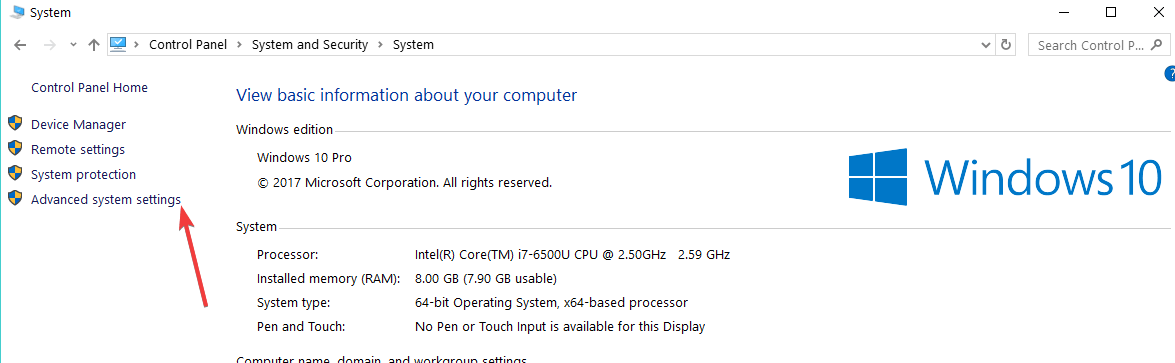
- ფანჯარაში "შესრულება" განყოფილების ქვეშ ჩვენ უნდა დააჭიროთ ღილაკს (მარცხენა ღილაკი) "პარამეტრების…"
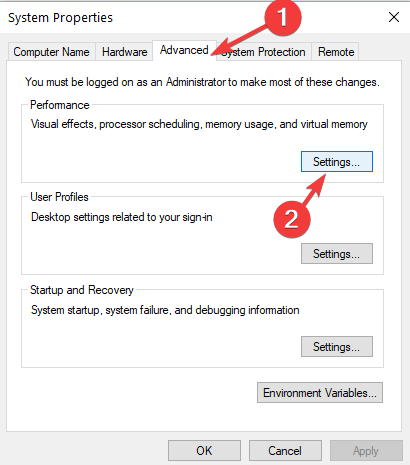
- ახლა გამოჩნდება ფანჯარა "შესრულების პარამეტრები", დააჭირეთ ღილაკს (მარცხენა ღილაკი) ამ ფანჯრის ზედა მხარეს მდებარე ჩანართზე "ვიზუალური ეფექტები".
-
შენიშვნა: Windows 10 – ზე, შეგიძლიათ სწრაფად შეხვიდეთ Performance Options– ის ფანჯარაზე, თუ გსურთ დააჭიროთ „შესრულებას“ ძიების მენიუში. შემდეგ ორჯერ დააწკაპუნეთ ღილაკზე "Windows– ის გარეგნობისა და მუშაობის შეცვლა", რათა მიიღოთ პარამეტრების შესრულება.
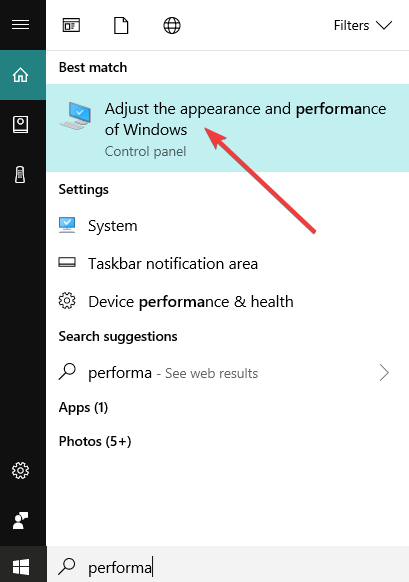
-
შენიშვნა: Windows 10 – ზე, შეგიძლიათ სწრაფად შეხვიდეთ Performance Options– ის ფანჯარაზე, თუ გსურთ დააჭიროთ „შესრულებას“ ძიების მენიუში. შემდეგ ორჯერ დააწკაპუნეთ ღილაკზე "Windows– ის გარეგნობისა და მუშაობის შეცვლა", რათა მიიღოთ პარამეტრების შესრულება.
- ამ ფანჯარაში დააჭირეთ ღილაკს (მარცხენა ღილაკი) "Custom:" - ზე.
- აქედან, თუ გვინდა, რომ გამორთოთ ანიმაციები, საჭიროა მხოლოდ სახელის მარცხნიდან მონიშნოთ ის, რაც არ გვინდა.
მაგალითი: ”Windows- ის კონტროლისა და ელემენტების გააქტიურება”, ”Windows- ის გააქტიურება მინიმიზაციისა და მაქსიმიზაციისას” ან ”ანიმაციები დავალების ზოლში” მხოლოდ რამდენიმე ანიმაციაა, რომელთა გამორთვა ამ მენიუდან შეგვიძლია.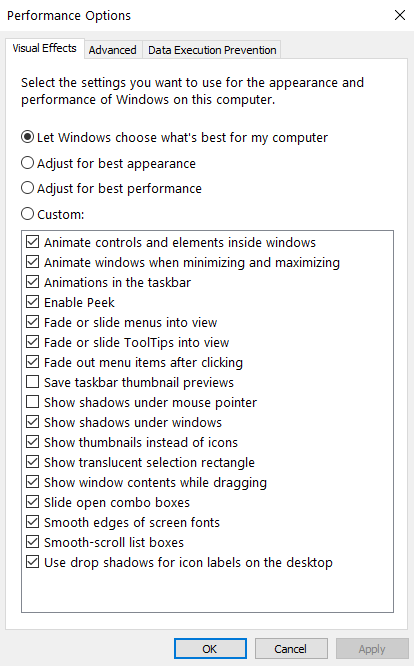
- დააჭირეთ ღილაკს (მარცხენა დაჭერით) "შესრულების პარამეტრების" ფანჯრის ქვედა მარჯვენა მხარეს მდებარეობის "მიმართვა".
- დააჭირეთ ღილაკს (მარცხენა დაწკაპუნებით) ქვედა ღილაკზე მდებარე "OK" ღილაკზე, თუ ფანჯარაში "შესრულების პარამეტრებია".
- დაკავშირებული: როგორ გამორთოთ ანიმაციები Windows 10-ში
გამოიყენეთ წვდომის გამარტივების პარამეტრები
გარდა ამისა, Windows 10 ანიმაციის გამორთვის მიზნით, შეგიძლიათ გამოიყენოთ პანელიდან მარტივი წვდომის ვარიანტი.
- გადადით წვდომის გამარტივების ცენტრში> დააჭირეთ "ვიზუალური ჩვენების ოპტიმიზაციას"
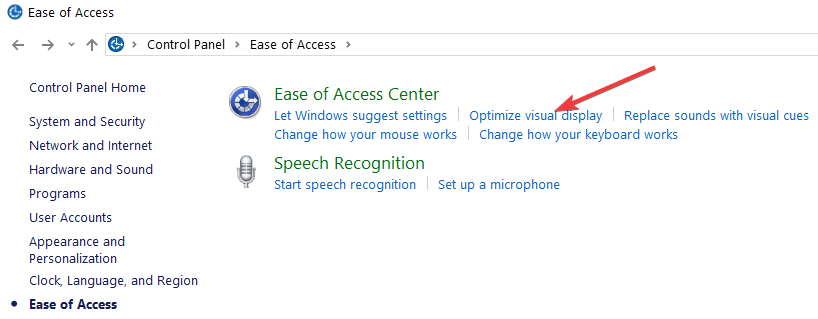
- მონიშნეთ ველი "გამორთეთ ყველა არასაჭირო ანიმაცია (როდესაც ეს შესაძლებელია)"> გადატვირთეთ კომპიუტერი.
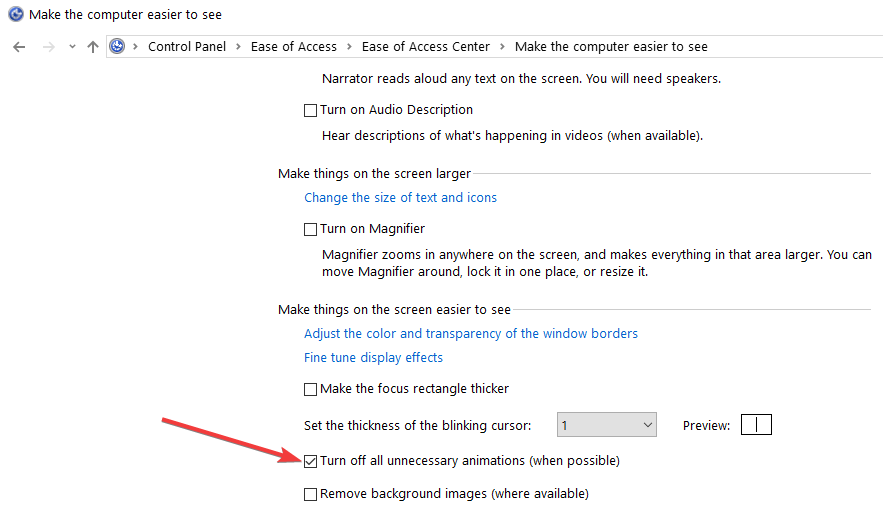
გაითვალისწინეთ, რომ თუ ამ ანიმაციებს გამორთავთ, ეს არამარტო დაგეხმარებათ იმ სამუშაოში, რომლის გაკეთებასაც ცდილობთ თქვენს Windows 10, Windows 8.1 PC- ზე, არამედ ის ასევე დაგეხმარებათ ოპერაციული სისტემის მუშაობის გაუმჯობესება.
ასე რომ, ეს არის ნაბიჯები, რაც თქვენ უნდა გააკეთოთ, რათა გათიშოთ UI ანიმაციები Windows 10, Windows 8.1. არ მოგერიდოთ წერა ქვემოთ მოცემული ჩვენთან დაკავშირებით, დამატებითი მოსაზრებების მისაღებად ამ საკითხთან დაკავშირებით და რა შეგვიძლია გავაკეთოთ თქვენი გამოცდილების მისაღებად Windows 10, Windows 8.1 უკეთესი.
დაკავშირებული ისტორიები, რომ შეამოწმოთ:
- 5 საუკეთესო ბრაუზერზე დაფუძნებული ანიმაციური ინსტრუმენტი Windows 10 კომპიუტერისთვის
- მოძრაობის ანიმაციური ანიმაციის 6 საუკეთესო პროგრამა Windows PC- ებზე გამოსაყენებლად
- Vivaldi Browser ახლა მხარს უჭერს მაუსის ჟესტებს და ბლოკავს შეშფოთებულ ანიმაციებს
![მოგვარებულია: შეთავაზება ახლა მიუწვდომელია [შეცდომის კოდი: 100]](/f/b64824b675a6e8aa66857b762bae7bb4.jpg?width=300&height=460)
![როგორ გავაუმჯობესოთ ხმის ხარისხი ლეპტოპსა და კომპიუტერზე [Windows 10]](/f/ebd074cf000b00b3ed770b83fa79bbba.jpg?width=300&height=460)
![როგორ შევცვალოთ ფუნქციური კლავიშები Windows 10 – ში [Fn კლავიშის პარამეტრები]](/f/a1ee190460f8934a9bd144a895dcca80.jpg?width=300&height=460)